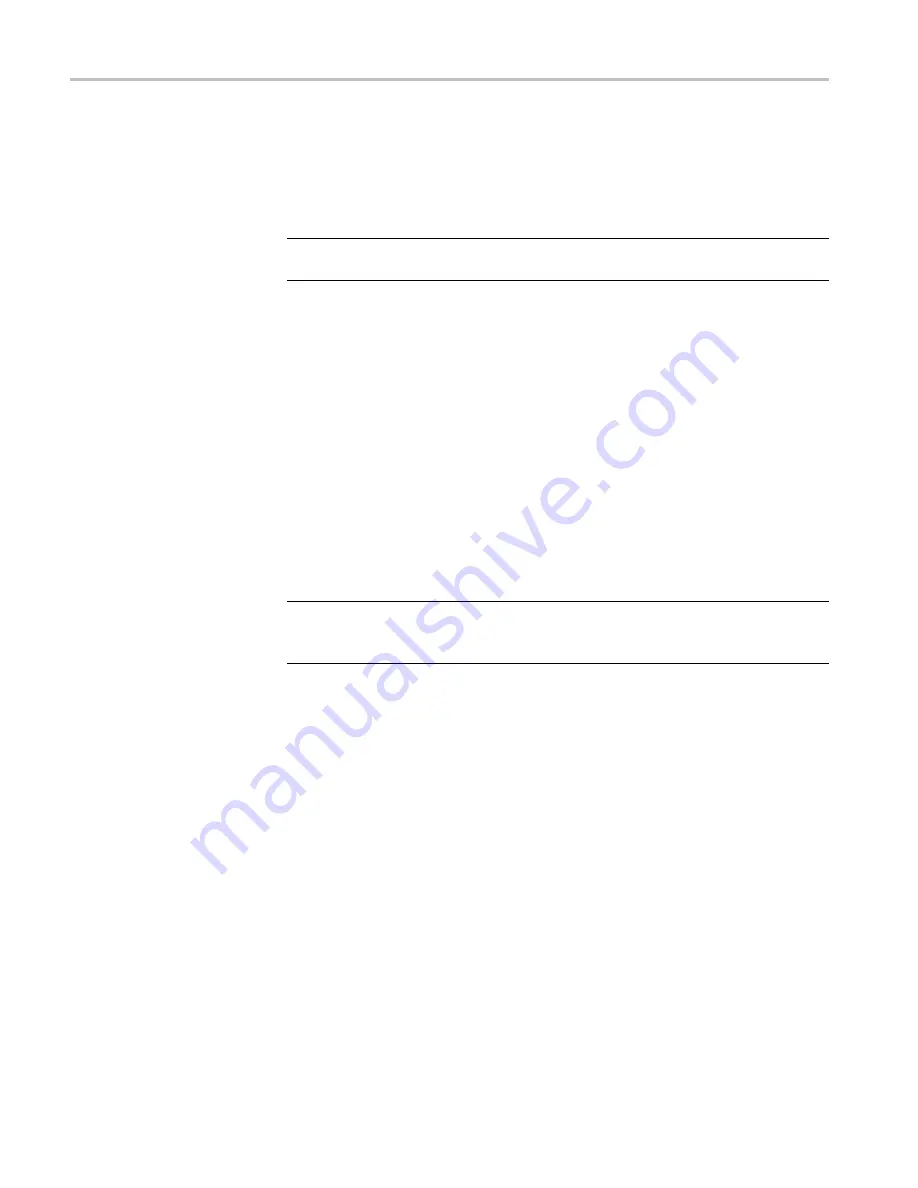
電源投入、電源切断の手順
10. About(バージョン情報)を押します。 オシロスコープにファームウェアの
バージョンが表示されます。
11. バージョン番号が、新しいファームウェアの番号に一致していることを確認
します。
注:
ファームウェアの更新の詳細については、MSO/DPO2000B ユーザ・マ
ニュアル(PDF)を参照してください。
オシロスコープとコンピュータの接続
作業データを文書化しておけば、今後の操作で役立てることができます。 ス
クリーン・イメージや波形データを USB フラッシュ・ドライブにいったん保存し、
そこからレポートを生成するという手間は不要です。イメージや波形データをリ
モート PC へ直接取り込んで、解析することができます。 離れた場所にあるコ
ンピュータからオシロスコープを制御することもできます。
オシロスコープをコンピュータに接続する方法は 2 つあります。1 つは VISA
(Virtual Instrument Software Architecture)ドライバを経由する方法、もう 1 つ
は Web 対応の e*Scope ツールを使用する方法です。 VISA を使用すると、コ
ンピュータからソフトウェア・アプリケーションを介してオシロスコープと通信で
きます。 e*Scope を使用すると、Web ブラウザを介してオシロスコープと通信
できます。
注 :
オ シ ロ ス コ ー プ を コ ン ピ ュ ー タ に 接 続 す る た め の 詳 細 に つ い て は 、
MSO/DPO2000B ユーザ・マニュアル(PDF)を参照してください。スクリーン・イ
メージと波形データの保存方法についても説明があります。
56
MSO2000B and DPO2000B Installation and Safety Instructions
Содержание DPO2000B Series
Страница 2: ......
Страница 73: ...オシロスコープの概要 MSO2000B and DPO2000B Installation and Safety Instructions 67 ...
















































